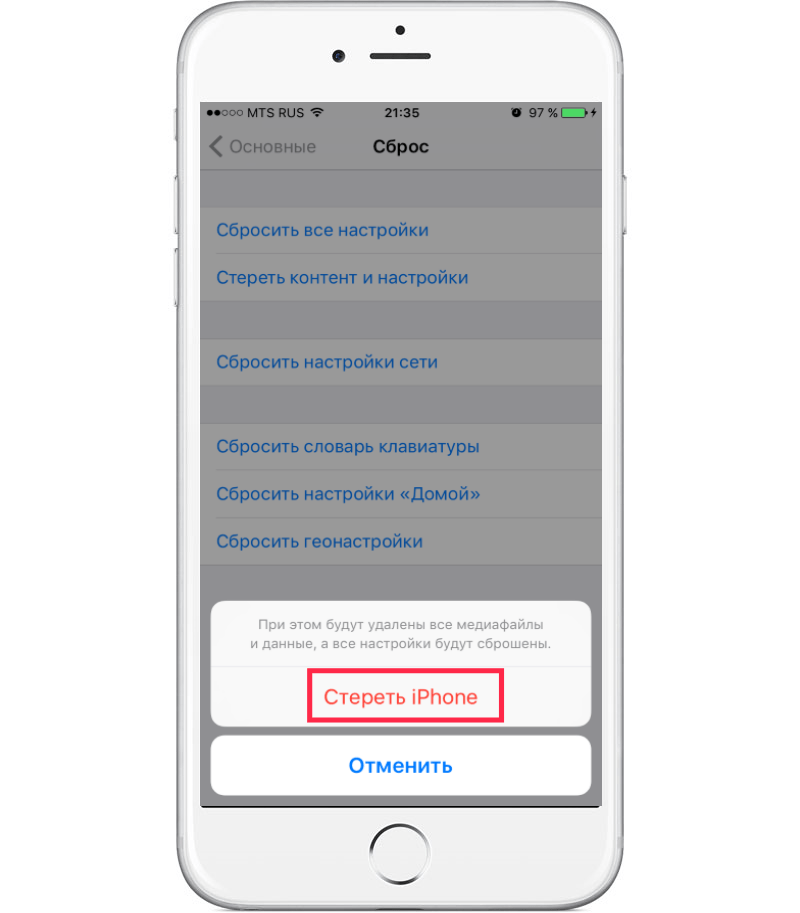Как разблокировать iCloud-Locked iPhone
Есть только один способ разблокировать телефоны, заблокированные iCloud. Как упоминалось выше, Activation Lock — чрезвычайно эффективный инструмент безопасности. У вас либо есть информация, чтобы разблокировать его, либо нет.
Если вы видите экран активации на iPhone, который вы пытаетесь активировать, просто введите имя пользователя и пароль Apple ID, используемые для первоначальной активации телефона, и ваша проблема решена. Если вы забыли свой Apple ID, вам нужно его сбросить).
Если вы используете iOS 11 или более позднюю версию и используете двухфакторную аутентификацию для защиты вашего Apple ID, вы можете отключить блокировку активации с помощью кода доступа к вашему устройству. Просто нажмите Разблокировать с помощью пароля, Нажмите Использовать код доступа к устройству, затем введите пароль.
Однако все становится сложнее, когда имя пользователя и пароль не принадлежат вам, например, если вы купили используемый iPhone. Если iPhone iCloud заблокирован для учетной записи, отличной от вашей, у вас есть несколько вариантов.
Если лицо, чья учетная запись изначально использовалось, находится рядом с вами:
-
Попросите их ввести учетные данные Apple ID учетных записей на телефоне.
-
Когда телефон перейдет на главный экран, они должны выйти из iCloud:
- На iOS 10.2 и ранее перейдите к настройки > ICloud > Выход.
- На iOS 10.3 и выше перейдите к настройки > ваше имя> Выход.
-
Когда вас попросят указать имя пользователя и пароль Apple ID, они должны ввести его снова.
-
На IOS 10.2 и ранее коснитесь Выход, затем нажмите Удалить из моего iPhone.
На IOS 10.3 и выше коснитесь Выключи.
-
Снова удалите телефон, перейдя к настройки > генеральный > Сброс > Стереть все содержимое и настройки.
-
Когда телефон перезагрузится в этот раз, вы не увидите экран блокировки активации.
Это легкая версия. Немного сложнее версия, когда человек, чья учетная запись нужна, физически не находится рядом с вами. В этом случае им необходимо удалить блокировку с помощью iCloud.
-
Попросите их пойти на iCloud.com и войти в систему с именем пользователя и паролем, используемым для активации iPhone.
-
Выбрать Найди мой айфон.
-
Выбрать Все устройства, затем выберите iPhone, который необходимо разблокировать.
-
Выбрать Стирать iPhone.
-
Выбрать Удалить из аккаунта.
-
Как только телефон будет удален из учетной записи, вы можете перезагрузить iPhone, и вы не увидите экран блокировки активации при его запуске.
Как разблокировать iPhone, если забыл пароль
Переходить к сбросу iPhone рекомендуется только в том случае, если на его экране появилась надпись: iPhone отключен, подключитесь к iTunes. Это значит, что вы уже исчерпали все попытки подобрать действующий пароль, и теперь, дабы не заблокировать смартфон окончательно, лучше воспользоваться вспомогательным ПО.
Установите её и подключите iPhone к компьютеру;
4uKey позволяет сбросить пароль от iPhone, если вы его забыли
На стартовой странице выберите «Разблокировать»;
Ввести iPhone в режим DFU можно вручную, а можно с помощью утилиты 4uKey тут же
Загрузка последней версии iOS обязательна для процедуры сброса iPhone, если вы забыли пароль. Поэтому, если вы хотите этого избежать, ничего не получится. Но зато на выходе вы получите сброшенный iPhone, который сможете настроить заново.
Да, эта процедура удалит все данные из его памяти, но, если вы помните пароль от iCloud, то сможете вернуть всё как было, восстановив резервную копию. Впрочем, при желании пароль от своей учётной записи тоже можно сбросить, если ответить на контрольные вопросы.
Онлайн-инструмент обхода iCloud 2: Appleiphoneunlock
Appleiphoneunlock — еще один эффективный онлайн-инструмент для снятия блокировки активации iCloud и восстановления доступа к вашему устройству. Он утверждает, что разблокирует блокировку Apple iPhone в течение 72 часов, поэтому вы можете настроить свое устройство как обычно. Вот как обойти блокировку активации iCloud с помощью appleiphoneunlock:
- 01Перейдите на сайт appleiphoneunlock.uk.
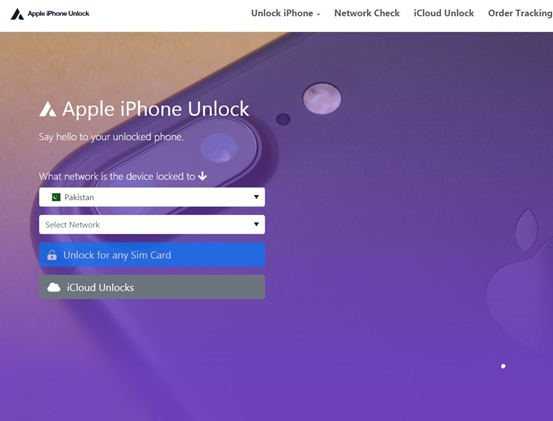
02Выберите опцию «Разблокировка iCloud».
03Введите свой IMEI или серийный номер.
04Выберите модель своего устройства и нажмите «Разблокировать iCloud»!
05Вы будете перенаправлены на процесс оплаты. Заполните данные, чтобы продолжить.
06Теперь вам нужно подождать примерно 72 часа, и ваше устройство будет разблокировано!
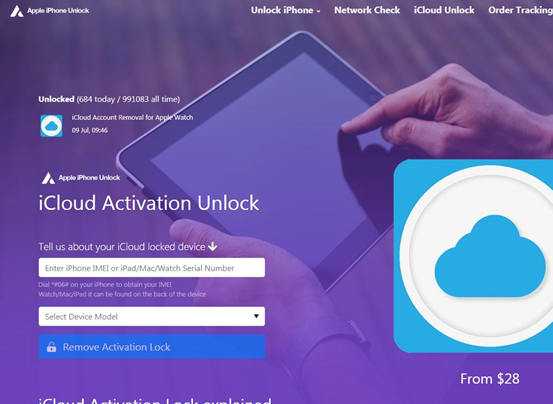
Можно ли воспользоваться сторонней помощью?
При поиске информации по решению этой проблемы часто можно наткнуться на различные рекламные ссылки, где предлагают помочь в этой ситуации. Сразу стоит отметить, что предложения выслать какие-то программы или прошивки (естественно, за деньги), стоит отметать и игнорировать – выправить ситуацию такими способами невозможно! Это стоит понимать – вы просто потеряете деньги.
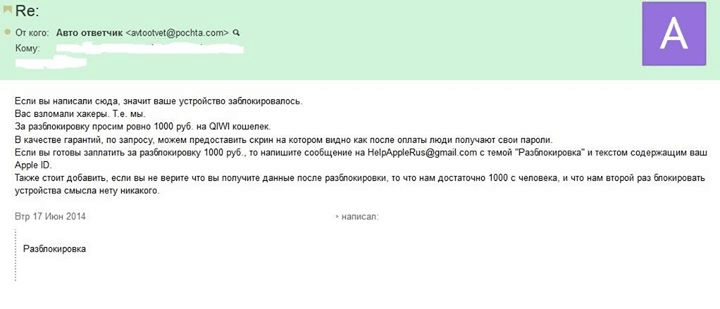
Но есть и иные предложения. Они размещаются на более серьезных ресурсах. По сути, их владельцы предлагают вам делегировать им переговоры с тех.поддержкой. Тоже за деньги. Но часто они решают проблему быстрее, так как знают, что именно стоит говорить по телефону, а чего нет. Естественно, они также затребуют предоставить доказательства владения смартфоном, которые будут также отправлены в Эйпл. Чтобы не нарваться на мошенников при таком обращении, желательно следовать следующим рекомендациям:
- Предварительно ознакомиться с отзывами. И не только на самом сайте, но и на других ресурсах;
- Отказаться от услуги, если требуется предоставление информации о доступе к банковской карте;
- Предоплата возможна только частичная. Не стоит соглашаться на полную;
- При осуществлении денежного перевода желательно пользоваться сервисом, который позволяет делать возврат средств. Идеально для этого подходит PayPal;
- При переводе денег – писать в строке комментария – за что именно они перечисляются.
Помните, что хороший профильный интернет-сервис сначала изучит возможность снятия блокировки и только затем попросит деньги. Если мгновенно поступает запрос о переводе определенной суммы денег, то это практически всегда – мошенники. Или совершенно неопытные специалисты.
Снятие блокировки
Как снять блокировку? Есть два способа:
- Отключить функцию «Найти iPhone» в настройках.
- Отвязать iPad от Apple ID.
В обоих случаях требуется знание пароля от Apple ID, так что получается замкнутый круг. Вы не можете снять блокировку, если функция активирована, а отключить её можно, только зная пароль. Но мы ведь постоянно забываем пароли, как быть, если честно купленное устройство заблокировано? Каким обходом воспользоваться? Может быть блокировку снимут в сервисном центре? Давайте разбираться, что делать, чтобы получить обратно разблокированный iPad.
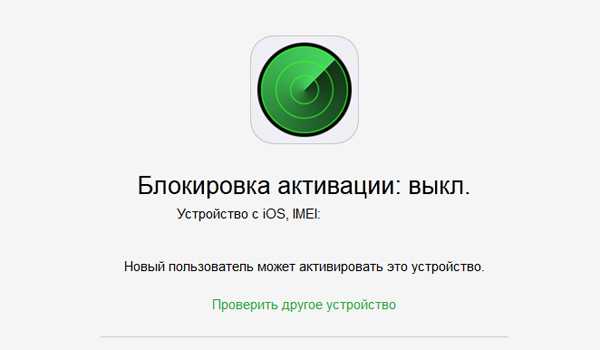
Обращение в сервисный центр или звонок в службу поддержки точно не поможет: специалисты сразу скажут вам, что нет способа вернуть доступ к заблокированному устройству, кроме как узнать/вспомнить пароль от Apple ID.
Обращение в техподдержку Apple
Наиболее действенным, легальным и честным способом разблокировки гаджета будет звонок в техподдержку Apple. Обратиться можно в российскую службу поддержки (заказ звонка на официальном сайте), но требуется предоставить доказательства того, что гаджет приобретен был официально.
Еще следует иметь товарный чек. Если товарный чек отсутствует, нужно обратиться в магазин, где гаджет был приобретен (в базе данных хранится чек должен до четырех лет).
При отсутствии чека можно испытать фортуну и обратиться непосредственно в американскую службу поддержки. Для этого в Скайпе звоним по номеру 1-800-MY-IPHONE. Факт того, что вы являетесь владельцем гаджета, можно подтвердить путем предоставления серийного номера, IMEI, ответив на секретные вопросы (важный момент), знать, каким в Айтюнс Сторе и Апп Сторе совершались покупки.
Зачастую техподдержка из США неопытным пользователям идет навстречу, поэтому доступ к гаджету возвращают в течение получаса. Российские специалисты не могут похвастаться такой лояльностью.
Блокировка активации iPhone X(s/r)/8/7/65
Возможности Activation Lock
С вводом блокировки активации обладателям iPhone, iPad стали доступны дополнительные настройки безопасности. Появилась возможность контролировать доступ некоторых приложений к данным пользователя: адресной книге, фото и видео, заметкам и т. д., а также настраивать хранение паролей или данных банковских карт. Впервые такой инструмент был введен в iOS 7 и он явился развитием идеи, которая была заложена в функции поиска.
При запуске службы «Найти iPhone» необходимо было авторизоваться и тем самым привязать мобильное устройство к учетной записи. А в случае кражи или потери можно при помощи сервисов iCloud отследить его координаты, удалить данные, если потребуется, или же заблокировать. Но такая блокировка снималась без труда восстановлением первоначальных настроек.
С введением Activation Lock подобный способ уже не заставит функционировать девайс. От вас потребуется ввести Apple ID с паролем.
Разблокировка iPhone через iTunes
Если вы забыли пароль от блокировки активации, разблокировать Айфон можно через программу iTunes. Для восстановления гаджета выполняем шаги:
- Подсоединяем смартфон к ноутбуку или ПК при помощи USB кабеля.
- Ожидаем, пока на экране отобразится от Айтюнс сообщение, что смартфон перешел в состояние восстановления.
- Действие необходимо подтвердить путем нажатия на кнопку согласия.
- Выбираем версию iOS, разрешаем прошивку.
Затем процесс будет осуществлен автоматически, Айтюнс все выполнить самостоятельно. После завершения процедуры отобразится на дисплее окно настройки девайса, где следует выбрать раздел его настройки в виде нового устройства.
Часть 1: Обход ICloud активации на iPhone через метод DNS.
В то время как вы держите iPhone от полного неизвестного лица и хотели бы вернуться в тот же его законному владельцу и требуют соответствующих сведений о владельце, это может быть достигнуто в течение короткого периода времени, применяя следующий метод.
В окне активации нажмите на кнопку домой, а затем выберите настройки Wi-Fi, а затем нажмите на «Я» связан по кругу. Теперь пришло время, чтобы удалить существующий сервер DNS и поставить пользовательские один в движении. Теперь, давайте следовать инструкциям ниже обводной активации ICloud на iPhone.
Как обойти блокировку ICloud активации
- Введите новый сервер DNS, как 78.109.17.60.
- Нажмите на «Назад»> «Готово»> «Активация помощи.»
- После того, как вы выполните указанные выше простые шаги, сообщение будет появляться говорит, что вы успешно подключились к серверу.
- Нажмите на «Меню» в правом верхнем углу.
- Прокрутка ряд приложений, доступных для использования, таких как YouTube, Mail, Maps, игры, социальный чат пользователя, видео, аудио и многие другие.
- Выберите соответствующее приложение, которое вы думаете, может предоставить информацию, требующуюся для владельца телефона.
Руководство Видео: Как обойти активацию ICloud через DNS
Советы: Во время использования ICloud, мы используем его больше всего для резервного копирования данных , чтобы избежать потери данных. Но если вы не можете Асесс вам ICloud, может быть , вы должны сделать резервную копию ваших данных на компьютере с вашего iPhone или IPad. Ну, dr.fone — Резервное копирование IOS данных и восстановление happends быть инструментом для этого. Что касается подробной информации, пожалуйста , проверьте поле ниже.
dr.fone — Резервное копирование IOS данных и восстановление
Резервное копирование и восстановление данных IOS Включает гибкие
- Один клик для резервного копирования в целом IOS устройство к компьютеру.
- Разрешить просмотр и восстановить любой элемент из резервной копии на устройство.
- Экспорт, что вы хотите из резервной копии на компьютер.
- Нет потери данных на устройствах во время восстановления.
- Полная совместимость с последней прошивкой 10.3.
Что такое Activation Lock?
«Блокировка активации» — функция в iOS версии 7.x.x, которая затрудняет продажу и несанкционированное использование iPhone, iPad или iPod Touch в случае его потери или кражи.
При включенной блокировке активации Apple ID и пароль необходимо вводить всякий раз при:
- выключении функции «Найти iPhone» в настройках устройства;
- выходе из iCloud на устройстве;
- при стирании данных и повторной активировании устройства.
Что «умеет» Activation Lock?
Блокировка активации может превратить iPhone, iPad или iPod Touch в «кирпич». Иными словами, в результате работы Activation Lock iPhone или любой другой iOS-девайс полностью блокируется, не поможет ни восстановление аппарата, ни обновление iOS.
При восстановлении/обновлении iPhone после выбора языка, страны и подключения к сотовой сети для активации устройства необходимо будет ввести учетные данные от Apple ID к которому привязан аппарат, без этого пользоваться аппаратом будет невозможно.
Так выглядит блокировка активации на iPhone
Чем опасна Activation Lock для законного владельца iPhone?
Если ваш iPhone работает на iOS 7 и выше, в его настройках включена функция «Найти iPhone» и как следствие автоматически активировалась функция Activation Lock и вы забыли свой Apple ID или пароль ни отключить «Найти iPhone» и Activation Lock, ни удалить учетную запись iCloud, ни стереть персональные данные, ни, главное, активировать iPhone после перепрошивки вы уже не сможете. Не помогут даже обращения в службу поддержки Apple и на руках у вас останется электронный «кирпич».
Пароль от Apple ID можно попытаться восстановить, если есть доступ к электронной почте, которая зарегистрирована в качестве Apple ID, но известны случаи, когда восстановить пароль не удавалось.
При включении «Найти iPhone» запомните и запишите Apple ID и пароль, который указан в настройках учетной записи iCloud на iOS-девайсе, сделайте резервную копию заметки.
Системные требования для работы Activation Lock?
Блокировка активации работает только на iOS-девайсах: iPhone, iPad и iPod Touch и доступна только на iOS 7 и выше.
На настольных системах iMac и MacBook работающих на OS X функция недоступна.
Начнем с того, что такое Activation Lock (блокировка активации)?
После выхода в свет операционной системы для iPhone – iOS 7, компания apple ввела новую защитную функцию Activation Lock, которая позволяет проверить включена или выключена на вашем iPhone блокировка активации. Она служит для защиты айфона и всех данных его владельца в случае кражи или же потери. При активированной функции устройством нельзя пользоваться без ввода данных учетной записи iCloud — иными словами, Apple ID. Проверить состояние блокировки активации можно здесь Activation Lock. После ввода IMEI или серийного номера iPhone, который можно найти в разделе «Об устройстве» основных настроек смартфона, а также проверочных букв и чисел, вы узнаете, включена данная функция или нет.
iPhone, привязанный к Apple ID, после сброса настроек или обновления сможет активировать только владелец, введя данные последней активной учетной записи. При покупке iPhone в интернете на «eBay» или с рук многие пользователи не задумываются проверить отвязан ли iPhone от аккаунта предыдущего владельца.
Что такое iCloud и Apple id ?
iCloud – это хранилище информации от компании Apple, которое дает возможность пользователям получать доступ к своей музыке, фотографиям, документам и другим файлам с любого устройства а также сохраняет резервные копии данных iPhone и iPad, помогает владельцу найти потерянные устройства и позволяет делиться фотографиями с другими людьми.
Идентификатор Apple ID — это адрес электронной почты, который используется в качестве имени для входа практически во все службы Apple. С его помощью можно использовать iCloud для хранения содержимого, покупать песни, фильмы и телешоу в iTunes Store, а также загружать программы из App Store.
Проблема обхода блокировки активации iCloud стала печалью для пользователей которые неудачно приобрели iPhone с рук. Нужно знать, что ни перепрошивка, ни сброс настроек не помогут удалить привязку iPhone к Apple ID прежнего владельца. Поэтому мы решили написать общие рекомендации, как разблокировать iCloud для телефонов Apple приобретенных не официально. Проблема многих людей, покупающих с рук iPhone, в том, что они пытаются сэкономить тысячу рублей на очень важных вещах. Нужно покупать б/у iPhone с полным комплектом, в который входит сам iPhone, гарнитура (наушники с микрофоном),USB кабель, зарядное устройство (блочок), коробка с наклейкой, на которой IMEI и серийный номер совпадают с данными в телефоне и желательно товарный чек. В том случае, когда продавец не может вам это предложить, то вероятность того, что ваш iPhone в ближайшие дни станет непригодным «кирпичом», очень велика!
Как снять Activation Lock и сменить Apple ID?
1.Чтоб сделать отвязку Apple ID от прежнего владельца телефона необходимо составить официальное письмецо в службу поддержки компании Apple, к нему прибавить фотку вашего айфона а также наклейки с коробки и товарного чека. В том случае, если вы имеете полный набор с коробкой и чеком, переходите к последующему шагу 3 «Составление письма». Если они у вас отсутствуют, нужно их изготовить самому!
2.Коробка с под айфона нам необходима в любом случае. Нужно, во-первых отсканировать наклейки с коробки от телефона (требуется найти коробку от нужной вам модели айфона) и на основе этих макетов сделайте наклейки с данными вашего iPhone (IMEI и серийный номер). В Apple больше всего смотрят на Serial No. Не советуем экономить, сделайте наклейки на качественной бумаге и хорошем принтере.
3.Теперь нам нужно сделать чек о приобретении iPhone. Его можно изготовить в эмуляторе кассового аппарата и распечатать на принтере, но помните, что за подделку чека вас могут привлечь к ответственности. Первое письмо можно попробовать написать без чека, указав, что предыдущий хозяин его не сохранил. Итак, что должно быть указано в нашем чеке : модель iPhone (iPhone 6S 16 Gb Space Gray), IMEI (должен содержать 15 цифр 353313071931976) и серийный номер (FK8QGSF0GRY5)
Статус блокировки активации
Очень важный момент, без изучения которого вся дальнейшая процедура в некоторых случаях будет бесполезна. Итак, блокировка активации может быть трех видов — устройство имеет статус:
- OFF — никакой блокировки нет. Возможна активация с использованием любого Apple ID.
- CLEAN — устройство можно активировать только после отвязки от предыдущей учетной записи.
- LOST — устройство стерто (LOST AND ERASED), потеряно или украдено (LOST OR STOLEN), находится в черном списке оператора (BLACKLISTED).
Как узнать о том, какой статус имеет ваш iPhone? Есть несколько вариантов:
- По внешнему виду. Например, на экране устройства можно увидеть надпись «данное устройство было потеряно и стерто». Здесь все понятно — этот iPhone имеет признак LOST и, скорей всего, идет на запчасти.
- Через специальные сайты-чекеры. Я не буду приводить здесь их список (многие из них постоянно пропадают-появляются — за всеми не уследишь). Бесплатных, к сожалению, практически нет — за информацию просят денег. Правда, не очень много — обычно 2-3$.
Зачем вообще все это знать? Для того, чтобы понять — стоит ли «заморачиваться» и тратить свое время на разблокировку.
Вот два основных вывода:
- Если устройство имеет статус CLEAN — шансы на разблокировку есть.
- Если устройство имеет статус LOST — шансов практически нет. В данном случае у вас должны быть просто железобетонные аргументы для снятия Activation Lock — которых, к сожалению, практически всегда не хватает.
Ну а теперь о самом главном…
Обходим Activation Lock
Как разблокировать Apple ID, если забыл пароль, мы выяснили. И что делать, если пользователю нужно осуществить сброс учетной записи, тоже. А как обойти Activation Lock?
Прибегать к этому приему рекомендуется только в крайних случаях. Использование соответствующего метода лишает девайс возможности поддерживать связь. Например, после обхода Activation Lock не получится ни звонить, ни писать СМС, ни отправлять ММС. Телефон превратится в подобие iPad.
Если же хочется выяснить, как разблокировать iPhone (Apple ID) и обойти Activation Lock, можно придерживаться следующих действий:
- Включить мобильное устройство и дождаться появления надписи Activate iPhone.
- Зажать кнопку «Домой» на устройстве.
- Открыть настройки подключения к интернету.
- Выбрать ту или иную сеть Wi-Fi.
- Тапнуть по надписи DHCP.
- Указать новый IP-адрес сети. К примеру, можно воспользоваться такой комбинацией 78.109.17.60. Она используется для России и большинства других регионов мира.
- Сохранить изменения и нажать кнопку «Назад».
- Щелкнуть по надписи Done.
- Тапнуть по строчке Activation Help.
Вот и все. Теперь можно пользоваться девайсом, но со значительными ограничениями. Как уже было сказано, вместо смартфона у человека получится подобие iPad.
Типы блокировок, которые можно встретить на iPhone
Не все знают, но их действительно бывает несколько разновидностей. Вернее – три:
- OFF. Реальная блокировка активации IPhone на самом деле отсутствует. Владельцу яблочного телефона требуется всего лишь ввести свой ID и пароль. Естественно, их необходимо знать.
- CLEAN. Для обхода этого варианта изначально требуется отвязка телефона от ранее привязанной учетки.
- LOST. Такой вариант появляется, если смартфон был украден или утерян, а его владелец заявил про ситуацию в техслужбу компании Apple.
Решение для первых двух вариантов есть. А вот если блокировке активации присвоен статус LOST, то про возможность пользоваться этой мобилкой можно забыть. Почему?
Дело в том, что фирменная блокировка смартфонов от компании Apple – необычная. Это не программа, которая присутствует в самой технике и ее можно как-то взломать или обойти. Нет – доступ ограничивается непосредственно представителями технической поддержки. И происходит этот на удаленных серверах Apple, к которым, как уже становится понятно, получить доступ могут только сотрудники этой компании. То есть, если они узнали, что тот или иной телефон был украден или потерян, то любой другой человек ну никак не сможет им воспользоваться.
Как же узнать – какой именно статус присвоен Activation Lock? Про третий из них, который LOST, обычно пишется непосредственно на экране самого мобильника. Появляется именно это слово. Или его аналог, например – данное устройство было потеряно/стерто/украдено.
Как получить информацию по другим статусам? Для этой цели можно воспользоваться услугами одного из специализированных сайтов-чекеров. Их легко можно обнаружить в Сети. Правда, есть один нюанс – их услуги платные, придется раскошелится примерно на два-три американских доллара.
Если статус позволяет, можно переходить к устранению блока.
Причины блокировки
Заблокирована учетная запись Apple ID? Что делать в этом случае? Обычно хочется понять, по каким причинам произошла блокировка. Вариантов развития событий не так много, как кажется. Тем не менее в некоторых случаях вернуть себе доступ к «Эпл АйДи» весьма проблематично, а то и вовсе невозможно.
Чаше всего блокировка учетной записи происходит по следующим причинам:
- кто-то пытался взломать мобильное устройство;
- неправильно введен пароль Apple ID;
- выявлена подозрительная активность профиля (например, частые возвраты средств за покупки в App Store);
- пользователь просто забыл данные от учетной записи;
- загрузка обновлений произошла с ошибками.
Чаще всего именно взлом и неправильно введенные пароли приводят к блокировке учетной записи. Кроме того, владелец телефона или планшета мог вручную активировать Lost Mode. Скажем, если он обнаружил, что его продукция Apple пропала.
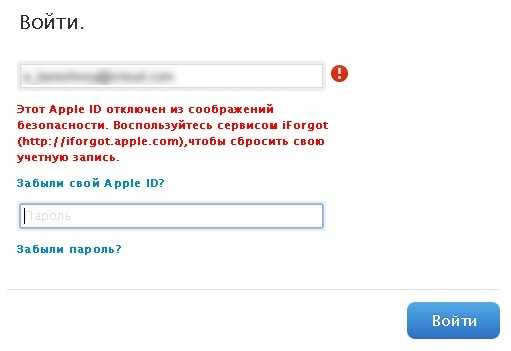
Что такое Activation Lock?
«Блокировка активации» — функция в iOS версии 7.x.x, которая затрудняет продажу и несанкционированное использование iPhone, iPad или iPod Touch в случае его потери или кражи.
При включенной блокировке активации Apple ID и пароль необходимо вводить всякий раз при:
- выключении функции «Найти iPhone» в настройках устройства;
- выходе из iCloud на устройстве;
- при стирании данных и повторной активировании устройства.
Что «умеет» Activation Lock?
Блокировка активации может превратить iPhone, iPad или iPod Touch в «кирпич»
. Иными словами, в результате работы Activation Lock iPhone или любой другой iOS-девайс полностью блокируется, не поможет ни восстановление аппарата, ни обновление iOS.
При восстановлении/обновлении iPhone после выбора языка, страны и подключения к сотовой сети для активации устройства необходимо будет ввести учетные данные от Apple ID к которому привязан аппарат, без этого пользоваться аппаратом будет невозможно.
Так выглядит блокировка активации на iPhone
Чем опасна Activation Lock для законного владельца iPhone?
Если ваш iPhone работает на iOS 7 и выше, в его настройках включена функция «Найти iPhone»
и как следствие автоматически активировалась функция Activation Lock и вы забыли свой Apple ID или пароль ни отключить «Найти iPhone» и Activation Lock, ни удалить учетную запись iCloud, ни стереть персональные данные, ни, главное, активировать iPhone после перепрошивки вы уже не сможете
. Не помогут даже обращения в службу поддержки Apple и на руках у вас останется электронный «кирпич».
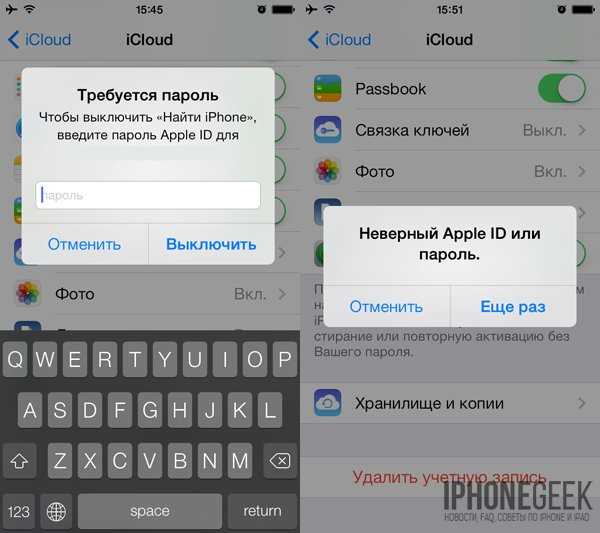
Пароль от Apple ID можно попытаться восстановить, если есть доступ к электронной почте, которая зарегистрирована в качестве Apple ID, но известны случаи, когда восстановить пароль не удавалось.
При включении «Найти iPhone» запомните и запишите Apple ID и пароль, который указан в настройках учетной записи iCloud на iOS-девайсе, сделайте резервную копию заметки.
Системные требования для работы Activation Lock?
Блокировка активации работает только на iOS-девайсах
: iPhone, iPad и iPod Touch и доступна только на iOS 7 и выше
.
На настольных системах iMac и MacBook работающих на OS X функция недоступна.
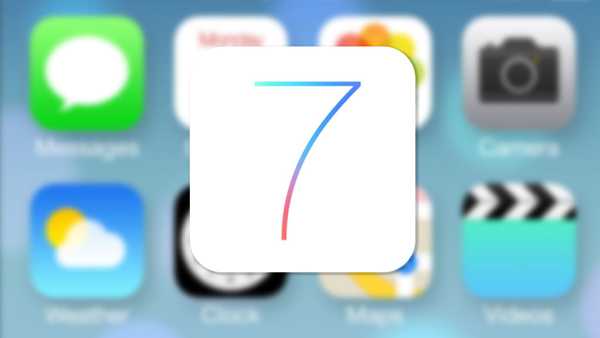
Как активировать iPad если не знаешь ID и пароль
Снимаем блокировку Apple id официально и бесплатно
Как снять пароль Apple ID?
https://youtube.com/watch?v=4Rq61LhLU14
Активация айфона обход apple id и icloud
как узнать apple id предыдущего владельца
Снимаем блокировку активации Apple id бесплатно 2 серия
Обход apple id 2017. Раскирпичиваем iPhone. Единственный способ на 2017 год. Блокировка активации.
https://youtube.com/watch?v=5_mAaQjAwNk
Чо делать? — Забыл/не знаю пароль/эпл айди
Как обойти блокировку активации нщг щдч iCloud bypas by DNS (Лайфхак)
https://youtube.com/watch?v=lHoSPVruA4g
Выпуск №14 — Как восстановить пароль от Apple ID
iPhone / iPad отключен, iTunes его не видит — что делать? Pro Hi-Tech
Также смотрите:
- Как убрать пароль на Айфоне 5S видео
- Айфон не работает в европе
- iTunes не удалось создать резервную копию так как iPhone отсоединен
- Где хранится резервная копия для Айфона
- Звук ватсап Айфона
- Поменять стекло на Айподе 5
- Вылетает вк на Айфоне когда ввожу пароль
- iPhone 6 или sony xperia z3 dual
- Как включить на Айфоне место нахождения
- Как почистить реестр Айфона
- Можно ли греть Айфон феном
- Почему не доходят смс на Айфон
- Как восстановить контакты на Айфоне 6 из аккаунта Google
- Что такое удобный доступ на Айфоне
- Звук в текст iPhone